Uporabniški priročnik za pametni nadzor senčil Pulse PRO Automate RTI

AVTOMATIZIRAJTE PULSE PRO VEČVIEW
Izboljšajte svojo izkušnjo avtomatizacije z brezhibno integracijo motoriziranih senčil Automate v krmilne sisteme RTI. Automate Pulse PRO ponuja zmogljivo integracijo z diskretnim upravljanjem senčil in dvosmerno komunikacijo, ki zagotavlja posodobitve v realnem času o položaju senčil in ravni napolnjenosti baterije. Pulse PRO, ki omogoča povezljivost Ethernet (CAT 5) in 2.4 GHz brezžično povezljivost, zagotavlja nemoteno integracijo domače avtomatizacije prek enostavno dostopnega priključka RJ45, ki se nahaja na zadnji strani vozlišča. Vsako vozlišče podpira do 30 senčil, zaradi česar je vsestranska rešitev za vsako nastavitev domače avtomatizacije.
ZAČETEK:
Za integracijo motoriziranih okenskih trenil s sistemom RTI Control System boste potrebovali:
- Brezplačno aplikacijo Automate Pulse PRO sem prenesel prek trgovine Apple App Store (na voljo pod aplikacijami za iPhone/iPad) ali trgovine Google Play.
- Nakup enega ali več naprav Automate Pulse PRO, odvisno od velikosti prostora, in dodatnih repetitorjev, če je potrebno.
- Integrirajte motorizirana okna v aplikacijo Automate Shades.
NAVODILA VKLJUČENA:
- Navodila za nastavitev aplikacije Automate Shades in Automate Pulse PRO.
- Specifikacija namestitve gonilnika RTI.
- Navodila za uporabo gonilnika krmilnega sistema RTI.
- Integracijski diagram.
- Pogosta vprašanja o integraciji.
PREGLED ZGODOVINE:
- Začetna izdaja gonilnika.
SPLOŠNE INFORMACIJE:
- Za informacije o nastavitvi sistema si oglejte navodila za uporabo sistema Automate Pulse PRO. Ta gonilnik je namenjen samo za nadzor in povratne informacije. Nastavitev vozlišča Automate Pulse PRO Hub je treba dokončati pred nastavitvijo gonilnika. Za informacije o tem, kako dokončati nastavitev s pomočjo vozlišča in aplikacije, se obrnite na Rollease Acmeda. Ta gonilnik je namenjen samo za vozlišče Automate Pulse PRO Hub in krmili motorje (tj. senčila) prek komunikacije TCP.
NASTAVITVE POVEZAVEOmrežni TCP je edini način za komunikacijo s Pulse PRO Hub. V polje TCP Address vnesite IP-naslov Hub-a.
ŠTEVILO MOTORJEV (tj. število senčil): Vnesite število motorjev (senčil), ki jih ta Pulse PRO krmili z aplikacijo, da boste imeli enako zmogljivost v gonilniku sistema za upravljanje RTI.
IME MOTORJA (tj. poimenovanje sence): Vnesite edinstveno ime za vsak motor (npr. senčilo). Ko gonilnik deluje na procesorju, se ime motorja ali senčila samodejno posodobi v aplikaciji Automate Shades.
NASLOV MOTORJA (npr. naslov sence): Vnesite naslov motorja, ki ustreza motorju (npr. senčilu), ki ga želite krmiliti. Ta naslov se pridobi med nastavitvijo aplikacije Automate v sistemu.
VOZNIKOV UKAZKrmilni ukazi so na voljo za premikanje motorjev (tj. senčil) gor in dol ter za nastavitev senčila na diskretno raven z vnosom vrednosti v odstotkih.tage.
SPREMENLJIVKE GONILNIKASpremenljivke povratne zveze so na voljo za stanje inicializacije, stanje povezave in specifično za motor (tj. senčilo).
NAMESTITEV GONILNIKA:
- Razpakirajte opremo:
• V tem primeru sta bila uporabljena procesor XP3 in zaslon na dotik KX3 za ponazoritev komunikacije med nadzornim sistemom RTI in programsko opremo Automate Pulse PRO.
• XP3 – Za napajanje procesorja uporabite priloženi napajalnik. Povežite se tudi z omrežjem (uporabite ethernetno povezavo in ne RS-232). Če imate povezavo POE, lahko XP-3 napajate tudi na ta način.
• KX3 – Za napajanje naprave KX3 prek krmilnega priključka na zadnji strani enote uporabite priloženi napajalnik (s priključkom RJ-45). Tudi tega priključite na omrežje. Če imate povezavo POE, lahko KX3 napajate tudi na ta način. - Razpakirajte file ki vsebuje gonilnik in sample fileKopirajte gonilnik file (Rollease Pulse.rtidriver) v knjižnico gonilnikov krmilnikov Integration Designerja (Documents\Integration Designer\Control Drivers). Odprli bomo datoteko sample file v Integration Designerju APEX
- Naložite Integration Designer APEX na svoj računalnik in zaženite programsko opremo.
- Odprite priloženi Integration Designer APEX file (Rollease Pulse Sample File.apex) iz File meni.

- Za pridobitev IP-naslova vozlišča uporabite aplikacijo Automate Shades. Na zaslonu Upravljanje vozlišča so prikazane vse informacije o vozlišču. V nastavitvah povezave v programski opremi Integration Designer vnesite »IP-naslov vozlišča« kot eno od spremenljivk.

- V tem bivšemampUporabljena sta bila samo 2 motorja/senčila. »Število« motorjev bo določilo, koliko motorjev bo prikazanih na seznamu pod njim. Za vsak motor na tem seznamu dodajte edinstveno »ime motorja« in vnesite »naslov motorja« za vsako senčilo, kot je na voljo v aplikaciji Automate Shades na zaslonu naprave.

- V zgornji orodni vrstici kliknite ikono »Prenesi«. Odprl se bo zaslon z vsemi napravami, ki so na voljo v programu Integration Designer. Nato v stolpcu Cilj kliknite povezavo »USB«, ki ustreza vašemu procesorju (v tem primeru XP-3). Ko kliknete nanjo, se odpre novo okno, ki prikazuje vse procesorje v vašem sistemu. Izberite tistega, ki ustreza vašemu procesorju, in kliknite »Uporabi izbrano napravo«. Ko se okno zapre, kliknite gumb »Pošlji« v stolpcu Prenesi.
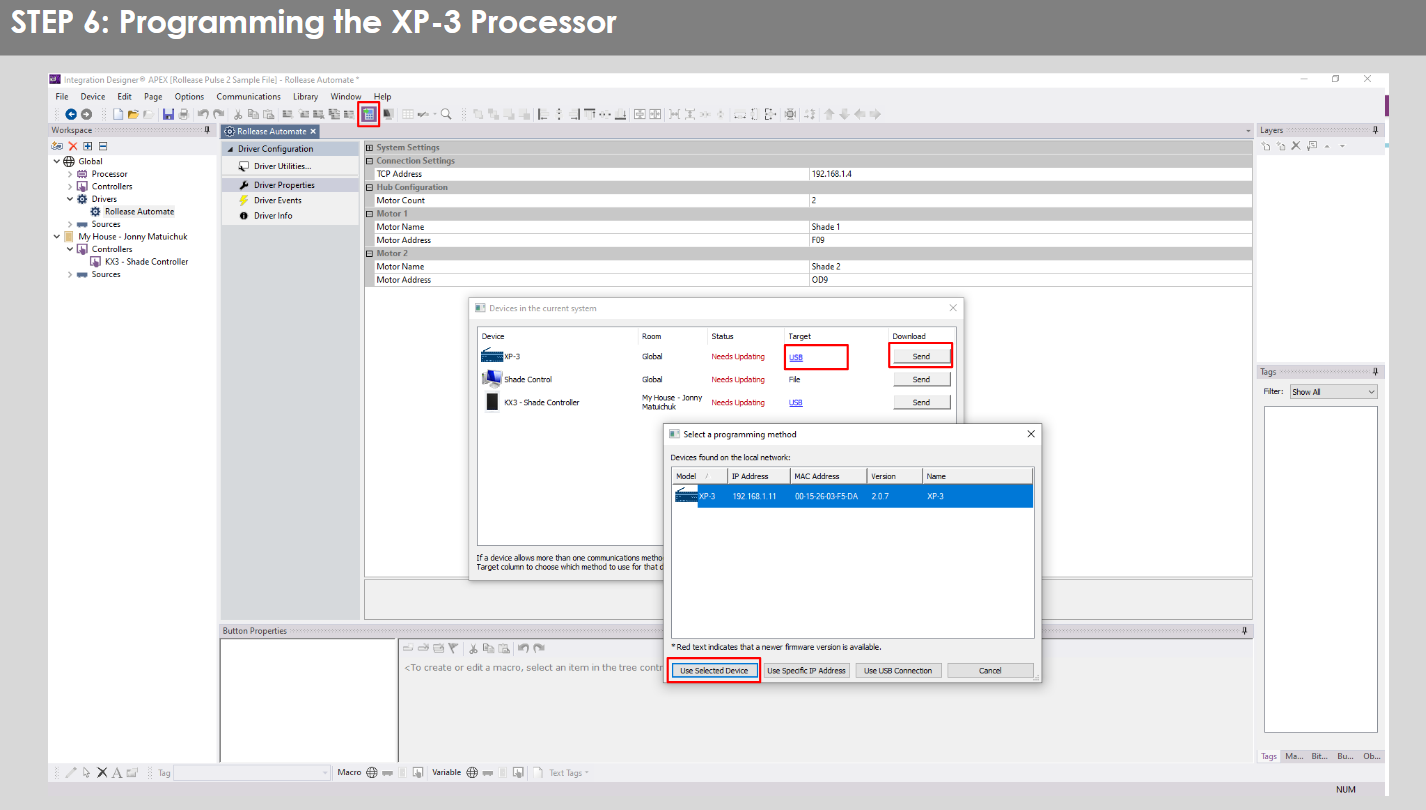
- Isti postopek ponovite za sledilno ploščico KX3.

- Na voljo je tudi virtualni nadzorni panel file ki bo ustvaril krmilnik za vaš računalnik.


- Za zagon virtualne plošče kliknite gumb »Pošlji«, tako kot pri prejšnjih napravah. Ker gre za virtualno napravo, boste preusmerjeni, da shranite virtualno ploščo na lokacijo v računalniku.

- Ko shranite virtualno ploščo, se bo ta zagnala.

Pogoste napake:
- V konfiguracijsko vrstico »IP-naslov« ste vnesli napačen IP-naslov.
Če ne morete komunicirati z napravami, to še enkrat preverite!
PRIKLJUČEK NADZORNEGA SISTEMA RTI:

POGOSTA VPRAŠANJA:
V: Pulse PRO ni bil zaznan.
A. Prepričajte se, da je vaša naprava Automate Pulse PRO povezana s pravilnim omrežjem, da ima na voljo IP-naslov in da še vedno komunicira z omrežjem z aplikacijo Automate Shades.
V. Omejitve odtenkov niso pravilno nastavljene.
A. Preden v krmilnem sistemu RTI nastavite ustrezen čas odpiranja in zapiranja, kalibrirajte omejitve senčenja z daljinskim upravljalnikom Rollease Acmeda.
V. Senčnik se sploh ne premika.
A. Prepričajte se, da je izbrano vozlišče Pulse PRO Hub pravilno vozlišče Pulse PRO Hub za senčilo, ki ga želite upravljati. Preverite, ali so na zavihku »Povezave« v krmilnem sistemu RIT nastavljene pravilne povezave med vozliščem Pulse PRO Hub in gonilniki senčil.
V: Od sistema RTI dobimo nepričakovane odgovore oziroma simbole »?«.
A. Prepričajte se, da vse povezave, ki uporabljajo vrata ethernet ali Wi-Fi, delujejo pravilno. Znano je, da zgrešena povezava povzroči neželene ali nepričakovane rezultate.
PODPORNI VIRI:
Za dodatno pomoč se obrnite na svojega prodajalca, obiščite našo webspletno mesto na www.rolleaseacmeda.com
Dokumenti / Viri
 |
AVTOMATIZIRAJTE Pulse PRO Automatizirajte pametni nadzor senčil RTI [pdf] Uporabniški priročnik RTI, Pulse PRO Avtomatiziraj pametni nadzor senčil RTI, Avtomatiziraj pametni nadzor senčil RTI, Pametni nadzor senčil, Nadzor senčil |
